|
Possiamo cominciare
1. Apri
un'immagine trasparente di 925 x 650 pixels
2. Tavolozza dei colori - imposta il colore di
primo piano con #dee0c8 e come sfondo il colore
#fef7e0
- Prepara un gradiente di primo piano - stile sprazzo di
luce - così configurato:
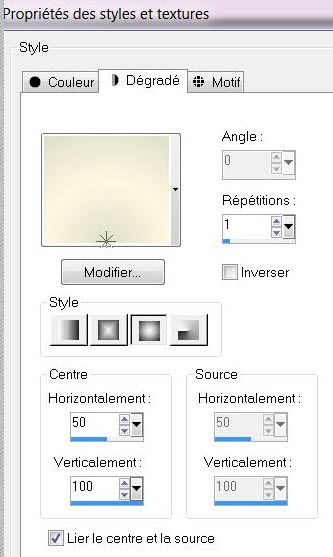
4. Attiva lo
strumento
 e riempi il livello con il gradiente
e riempi il livello con il gradiente
5. Effetti>Plugin>VM
Distorsion>Flipper

6.
Livelli>Duplica
7. Effetti>Plugin>Panopticum>Alpha
Strip
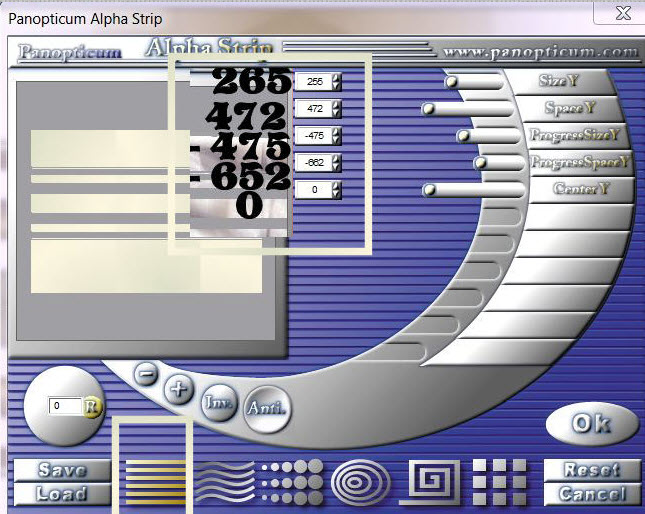
8.
Effetti>Effetti 3d>Sfalsa ombra - nero
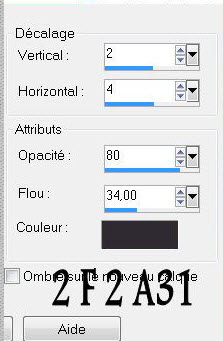
9. Effetti>Plugin><
I.C.NET Software >Filter Unlimited 2.0>Alf's Power Sines
/ Absolute 2 Sin Grads...
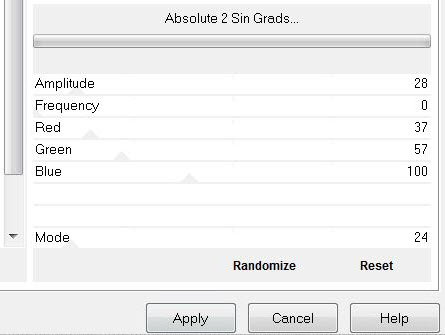
10. Effetti>Plugin>Nick
Softwar Color Effex Pro.3 0/ BI-ColorFilters/Color set
Brown 1
11. Effetti>Plugin>Simple>4
Way Average
12. Apri il
tube ''image 1-damier ''
-
Modifica>Copia - torna al tuo lavoro ed incolla come
nuovo livello
13. Effetti>Plugin>Alien
Skin Eye Candy 5>Impact>Perspective Shadow - Preset ''drop
shadow blury''
14. Tavolozza
dei livelli - cambia la modalità di miscelatura di
questo livello in Luce netta - diminuisci l'opacità a 62
15.
Livelli>Nuovo livello raster
16. Attiva lo
strumento Riempimento (f) e riempi il livello con il
colore di primo piano
17. Apri la
maschera "templatemask.jpg" ed iconizzala
. Torna al tuo lavoro
. Livelli>Nuovo livello maschera>da immagine
. Scorrendo il menù della finestra che si apre, cerca e
carica la maschera appena aperta
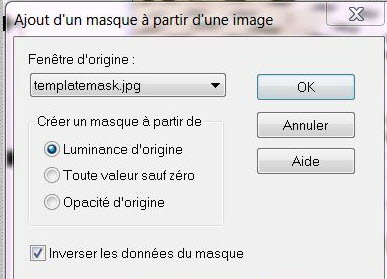
18. Livelli>Unisci>Unisci gruppo
19.
Effetti>Effetti 3d>Sfala ombra 5/4/80/12 in nero
20.
Livelli>Duplica
-
Livelli>Unisci>Unisci giù
21. Effetti>Plugin>MuRa's
Meister>Perspective Tilling - premi Reset e quindi OK
22. Attiva lo
strumento Deformazione
 e
cerca il preset ''renee_marchons vers etoile
-deformation '' e
cerca il preset ''renee_marchons vers etoile
-deformation ''
23. Effetti>Plugin>Alien
Skin Eye Candy 5>Impact>Extrude /Preset'' @-renee
-marchons vers la lumiere''
24. Tavolozza
dei livelli - cambia la modalità di miscelatura di
questo livello in Luce netta
25. Apri il
tube ''Graces TLC_FeatherWeight ed attiva il livello
Raster 1 ''le modifié''
-
Modifica>Copia - torna al tuo lavoro ed incolla come
nuovo livello
- Posiziona così:
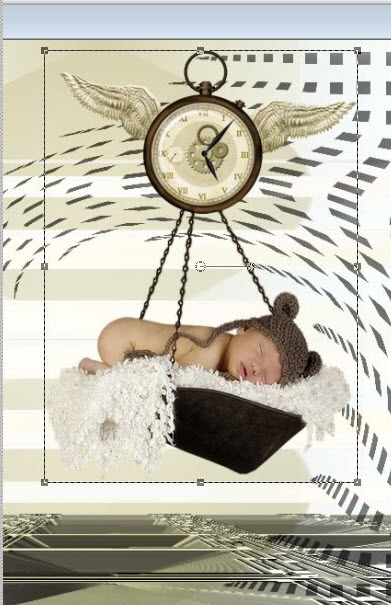
26. Apri il
tube ''attache marchons vers etoile ''
-
Modifica>Copia - torna al tuo lavoro ed incolla come
nuovo livello
- Posiziona così:

27. Tavolozza
dei livelli - posizionati in alto
28.
Livelli>Nuovo livello raster
29.
Selezioni>Carica/salva selezione>Carica selezione da
disco - Cerca e carica la selezione ''renee_marchons
vers l'etoile''
30.
Attiva lo strumento Riempimento (f)
e riempi la selezione con il colore di primo piano
31.
SELEZIONI>DESELEZIONA TUTTO
32. Effetti>Plugin>< I.C.NET
Software >Filter Unlimited 2.0>Blur>Dimensia - a 6
33. Effetti>Plugin>Carolaine et
Sensibility/ CS_Halloween 2
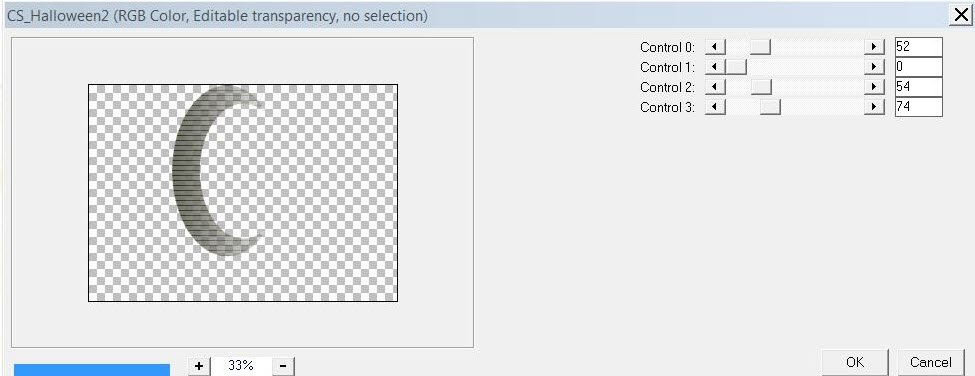
34. Effetti>Plugin>Mezzy>Adverse
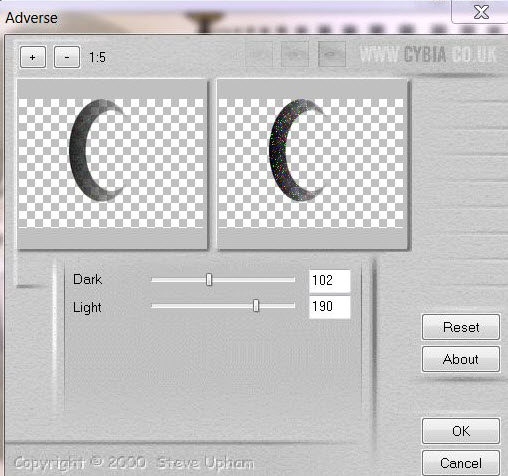
35. Tavolozza dei livelli -
cambia la modalità di miscelatura di questo livello in
Luminanza - diminuisci l'opacità a 53
36. Effetti>Effetti 3D>Sfalsa
ombra 5/-4/52/19 nero
37. Livelli>Nuovo livello raster
38. Attiva lo strumento
Selezione>Selezione personalizzata

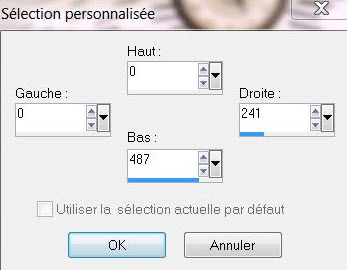
39. Apri il tube ''renee_marchons
vers etoile_image 1"
Modifica>Copia - torna al tuo
lavoro ed incolla nella selezione
40. SELEZIONI>DESELEZIONA
TUTTO
41. Apri il tube ''Little Lights
– misted tube of A PS¨Devil''
- Immagine>Ridimensiona a 75%
- Modifica>Copia - torna al tuo
lavoro ed incolla come nuovo livello
42. Apri il tube "marchons vers
etoile''
- Modifica>Copia - torna al tuo
lavoro ed incolla come nuovo livello
43. Apri il tube "clou"
- Modifica>Copia - torna al tuo
lavoro ed incolla come nuovo livello
- Posiziona nell'anello del
titolo
44. Apri il tube "etoile"
- Modifica>Copia - torna al tuo
lavoro ed incolla come nuovo livello
- Posiziona in alto a sinistra
45. Livelli>Unisci>Unisci
visibile
46. Effetti>Plugin>AAA
Frame>Foto Frame
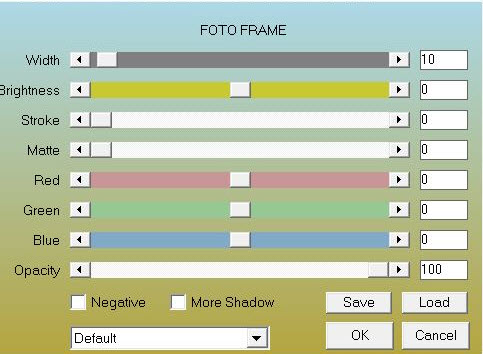
47. Livelli>Duplica
- Immagine>Ridimensiona a 25% -
"Ridimensiona tutti i livelli" NON selezionato
48. Livelli>Duplica
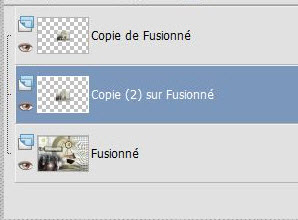
- Tavolozza dei livelli -
posizionati sul livello Copia (2) Uniti
49. Regola>Sfocatura>Sfocatura
da movimento
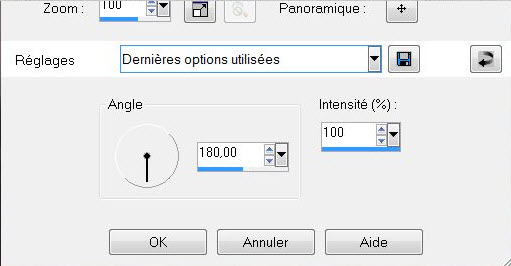
- Tavolozza dei livelli -
posizionati sul livello Copia di Uniti
50. Livelli>Unisci>Unisci giù
51. Effetti>Effetti
immagine>Scostamento
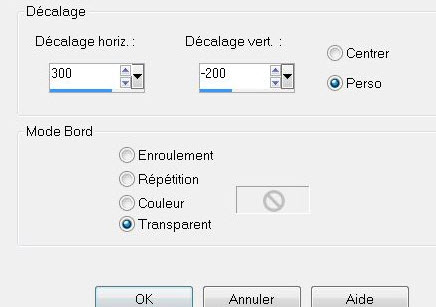
52. Effetti>Plugin>MuRa's
Meister>Copies
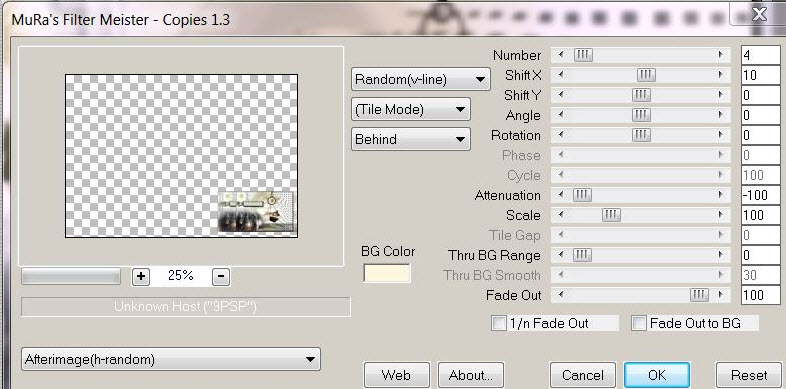
53. Immagine>Aggiungi bordatura
- 1 pixels in nero
54. Immagine>Aggiungi bordatura
30 pixels - colore #c2c1a9
55. Attiva lo strumento
 e seleziona la bordatura di 30 pixels
e seleziona la bordatura di 30 pixels
56. Effetti>Plugin>< I.C.NET
Software >Filter Unlimited 2.0>Blue>Transblur a 22/9
57. SELEZIONI>DESELEZIONA
TUTTO
58. Immagine>Aggiungi bordatura
- 3 pixels in nero
Il
tutorial è terminato
Spero abbiate gradito eseguirlo
Grazie
Renée
Scritto il 7.12.2012
pubblicato
nel 2012
*
Ogni somiglianza con una lezione esistente è una pura
coincidenza
*
Non dimenticate di ringraziare i tubeurs e le
traduttrici che lavorano con e per noi.
Grazie
|